怎么把pdf转ppt格式?这四种转换方法很不错!
在日常的工作和学习中,我们常常需要将pdf文件转换为ppt格式,以便更有效地进行演示和分享。pdf
在日常的工作和学习中,我们常常需要将pdf文件转换为ppt格式,以便更有效地进行演示和分享。pdf文件因其出色的跨平台兼容性和内容的稳定性而备受推崇,而ppt文件则因其强大的编辑功能和动态演示效果而深受喜爱。本文将详细介绍几种将pdf转换为ppt格式的方法,助您高效完成转换任务。
一、利用在线转换工具
成品ppt在线生成,百种模板可供选择☜☜☜☜☜点击使用;
在线转换工具因其无需安装、操作简便的特点,成为了许多用户转换PDF到PPT的首选方法。以下以PHP中文网在线转换工具为例进行说明。
操作步骤如下:
1、访问在线pdf转word网站:https://www.php.cn/link/632e701d45bdd7eab08afe74d6bd1534
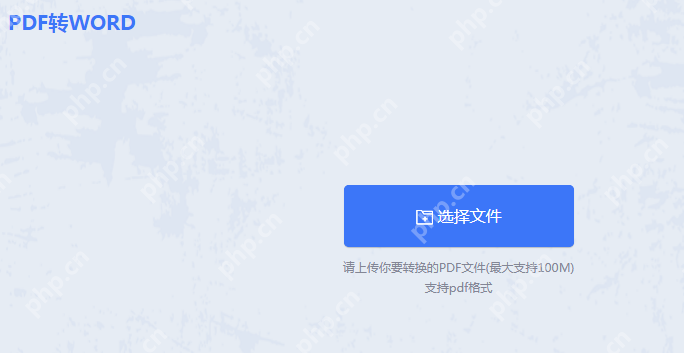
2、在网站上点击“选择文件”,上传需要转换的PDF文件。
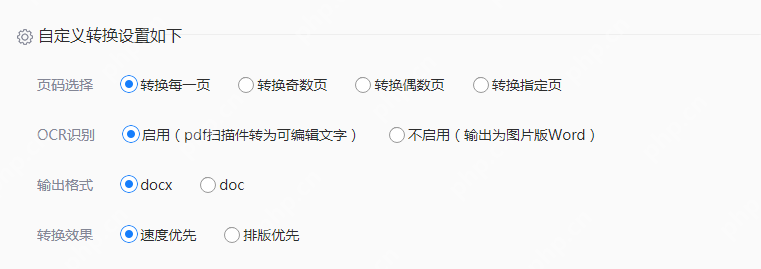
3、如有需要,可进行设置调整。
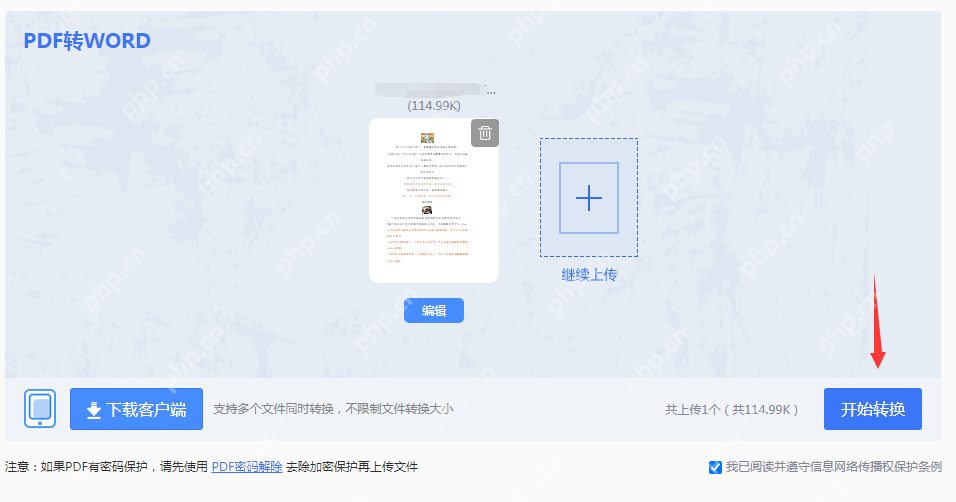
4、点击“开始转换”按钮。
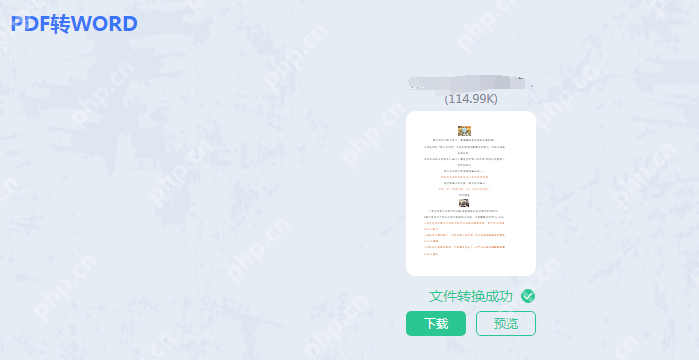
5、转换完成后,点击下载即可。
二、使用专业转换软件
对于需要频繁转换或追求更高转换质量的用户来说,安装一款专业的PDF转换软件是不错的选择。以下以PHP中文网PDF转换器软件为例进行说明。
操作步骤如下:
1、下载并启动PHP中文网客户端。

2、打开软件后,默认设置为pdf转word。
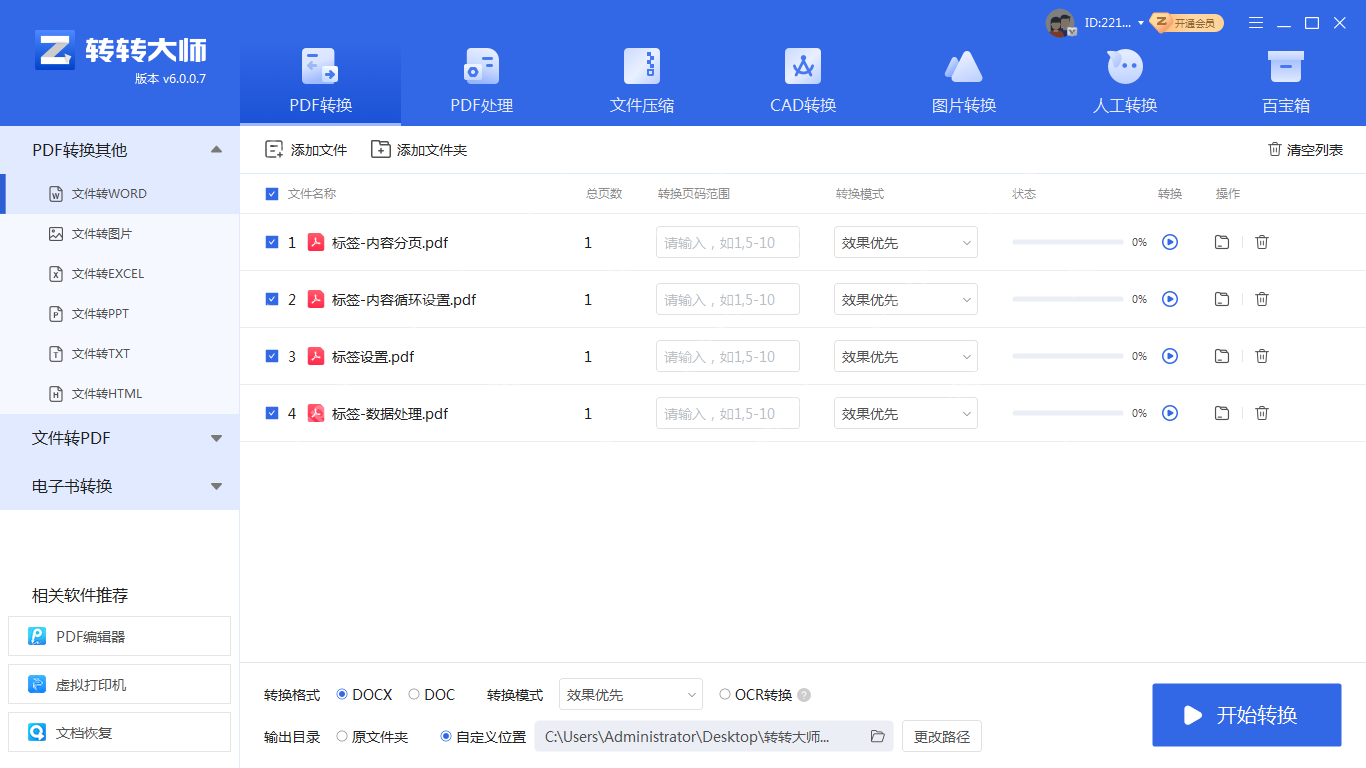
3、如果需要批量转换,可以选择多个文件或直接添加文件夹,然后点击“开始转换”。
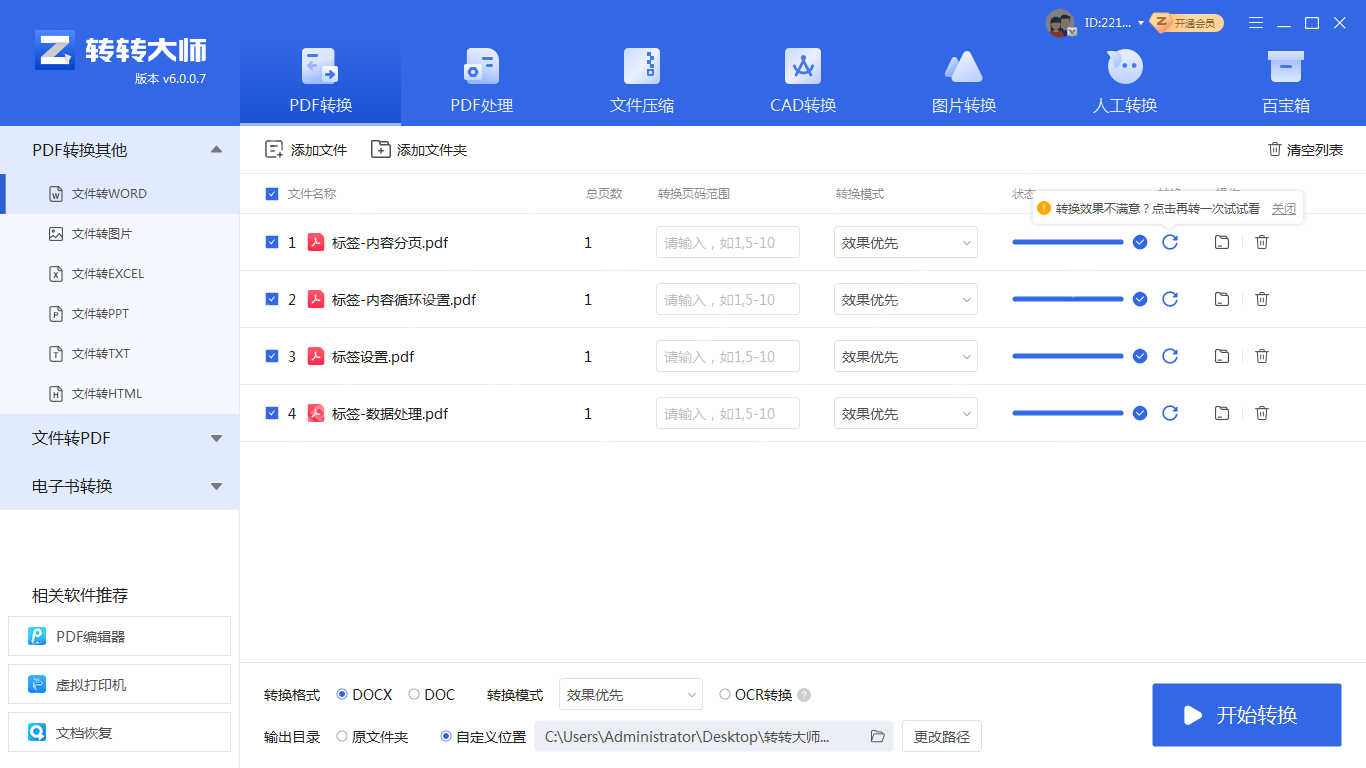
4、转换完成,任务完成。
三、尝试Microsoft PowerPoint的转换功能
虽然Microsoft PowerPoint的内置导入功能对PDF文件的转换效果有限,但用户仍可以尝试使用这种方法。
操作步骤如下:
1、启动Microsoft PowerPoint软件。
2、尝试打开PDF文件:点击“文件”菜单中的“打开”选项,选择需要转换的PDF文件。PowerPoint会尝试将其转换为幻灯片格式并在幻灯片视图中显示。
3、调整幻灯片:由于转换能力有限,可能需要手动调整幻灯片的格式、布局和样式以满足需求。
四、手动复制粘贴方法
如果PDF文件内容较为简单,且您只需要部分内容转换为PPT,手动复制粘贴也是一种可行的方法。
操作步骤如下:
1、使用PDF阅读器或编辑器打开需要转换的PDF文件。
2、选择并复制需要转换为PPT的内容(如文本、图像等)。
3、启动Microsoft PowerPoint软件并创建新幻灯片,然后在新幻灯片中粘贴从PDF中复制的内容。
4、根据需要调整幻灯片的格式、布局和样式以符合演示要求。
五、注意事项
文件安全性:在上传文件到在线转换平台之前,请确保文件不包含敏感信息,以防泄露。
转换效果:转换效果可能因文件内容和质量而异。对于复杂或加密的PDF文件,建议使用专业转换软件或寻求专业的转换服务。
格式调整:无论使用哪种方法转换PPT文件,都可能需要手动调整格式和布局以达到预期效果。
总结
菜鸟下载发布此文仅为传递信息,不代表菜鸟下载认同其观点或证实其描述。
相关文章
更多>>热门游戏
更多>>热点资讯
更多>>热门排行
更多>>- 超级联盟排行榜下载大全-2023最好玩的超级联盟前十名推荐
- 2023神魔齐天手游排行榜-神魔齐天手游2023排行榜前十名下载
- 多种热门耐玩的代号A1破解版游戏下载排行榜-代号A1破解版下载大全
- 魔战OL手游排行榜-魔战OL手游下载-魔战OL游戏版本大全
- 类似冰火幻想的游戏排行榜_有哪些类似冰火幻想的游戏
- 灵妖奇潭排行榜下载大全-2023最好玩的灵妖奇潭前十名推荐
- 2023蛮荒仙道手游排行榜-蛮荒仙道手游2023排行榜前十名下载
- 剑语江湖题材手游排行榜下载-有哪些好玩的剑语江湖题材手机游戏推荐
- 2023斗破斩仙手游排行榜-斗破斩仙手游2023排行榜前十名下载
- 战神霸域题材手游排行榜下载-有哪些好玩的战神霸域题材手机游戏推荐
- 类似风之幻想的游戏排行榜_有哪些类似风之幻想的游戏
- 风之神途游戏版本排行榜-风之神途游戏合集-2023风之神途游戏版本推荐























